萬盛學電腦網 >> 圖文處理 >> Photoshop教程 >> ps入門教程 >> Photoshop色彩渲染命令處理藝術照效果
Photoshop色彩渲染命令處理藝術照效果
藝術照本身具有色彩濃郁、對比強烈、視覺沖擊效果強烈等特點,因此藝術照整體制作的流程就顯得尤為重要。每一步的工作都會 對後續工作產生重要的影響。在此,我們將Photoshop藝術照處理的基本流程分為以下三個階段:基礎調整→色彩渲染→效果綜合。之前我們在 《Photoshop照片藝術處理之基礎調整四法》一文中介紹了基礎調整,今天我們著重介紹色彩渲染。
一、選擇合手的Photoshop色彩調整工具
正如我們所說的,藝術照本身在色彩方面具有色彩對比強烈、飽和度高等特點,因此色彩調整作為藝術照處理的一個組成部分,其重要性不言而喻。下面,我們就為大家講解一下Photoshop中用於色彩調整的幾個主要工具。
色相/飽和度工具
從名字,你就可以很容易地了解到該工具的用途和功能了,該工具就是Photoshop用來調整照片的色彩飽和度和色相的工具。通過該工具中的三個滑塊對照片的色彩飽和度和色相進行調整(如圖1所示)。
參考:PS CS3視頻教程:調整色相與飽和度

圖1 對照片的色彩飽和度和色相進行調整
色相/飽和度工具操作簡單、直觀,只要移動滑塊,就可以看到調整的效果,而且效果的可控程度高,不需要對色彩知識有深入的了解,也能夠正常地使用,因此它主要用於照片的色彩飽和度的簡單快速調整和整體調整。
不過值得注意的是,色相/飽和度工具的調整是線性的,因此過度的調整會造成圖片畫質的損傷,並產生大量的雜色和假色,所以在使用過程中,應當有節制地使用 色相/飽和度命令,同時,和銳化工具一樣,由於該工具會對照片造成一定的損傷,正確的使用方法應該是在完成了其他色彩調整以後,再進行色相飽和度的調整, 這樣做,可以將畫質的損失減少到最低,同時又達到了加強照片色彩鮮艷程度的目的。
色彩平衡工具
色彩平衡工具適用於調整照片的色彩傾向,因為它能夠以加強和減弱互補色的方式對照片的色調進行改變。工具定義了3對互補色,當我們使用滑塊加強其中一種顏 色的時候,就會削弱另外一種顏色,因此,該工具可以很容易地使一張照片突出某一種色調,也正是這一特點,它常被用於藝術照的風格化色彩處理(如圖2所 示)。

圖2 色彩平衡工具
可選顏色工具
可選顏色工具的名字有些讓人琢磨不透,不過操作比較直觀、方便,它同樣被四條滑桿所占據,面板上方的“可選顏色”下拉菜單則提供了9種色彩的選擇。這 9種顏色分別是紅、黃、綠、青、洋紅、黑、白及中性色。而這正是Photoshop中CMYK色彩模式中的色彩以及它們的補色(如圖3)。
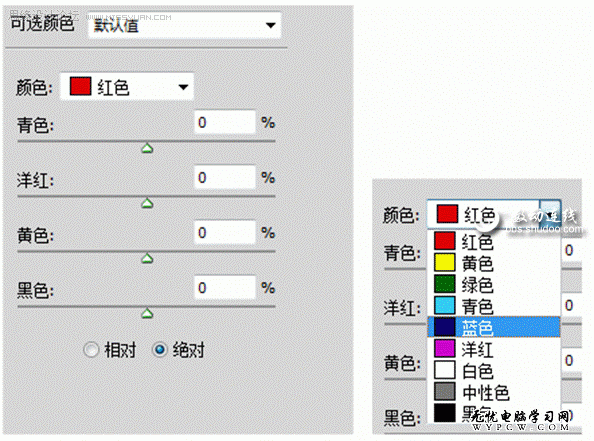
圖3 可選顏色工具
實際上,它的作用主要就是對照片中的CMYK色彩以色彩平衡的方式進行調整,在加強其中一種顏色時,會削弱另一種顏色。由於該工具只對照片中某一種色彩成分進行調整,因此可以更加精確地控制色彩的變化。
在實際使用中,比如需要對人物的膚色進行調整時,我們只需要在可選顏色工具中選擇紅色和黃色進行調整,因為人物的皮膚主要包含了這兩種顏色。這樣,就不會對照片中的其他色彩產生影響,相當於對照片添加了一個色彩蒙版,調整也更加具有針對性。
小結:看了上面的介紹,相信大家對於利用哪一個工具處理哪些問題,應該有了初步的了解了:色相/飽和度工具最為簡單直接,主要用於後期的飽和度調整;色彩平衡工具,主要調整照片整體色調;而可選顏色工具,則可以更細致地針對照片當中某種顏色進行調整。
二、注意照片的“冷暖”情感
了解了色彩渲染的主要工具之後,我們在渲染藝術照的色彩時,還應當特別注意色彩的冷暖屬性。因為色彩的冷暖會直接體現照片的風格,體現照片的“情感”。
一般來說,我們不能孤立地說某種顏色的冷暖,因為冷暖色調是在對比中產生的,是一種主觀上的感覺。比如紫色與紅色對比,它就是冷色調;但是與藍色對比,它就是暖色調了。因此,色彩的渲染從某種角度說,是照片想要表達的“情感”的體現。
(.

圖4 原照片
本例中的照片灰調較重,背景色彩偏“冷”,而主體人物偏“暖”(如圖4),因此結合照片的這個情況,我們決定,加強照片背景的“冷”,凸顯人物的“暖”,通過強烈的色彩對比,體現照片當中人物的“情感”。
三、 精彩效果合成
有了合手的工具,也有了“情感”,下面,我們就為大家介紹最終的目標——效果合成的制作技法。
首先,我們需要對照片進行基本的處理,並加強照片的色彩對比。首先使用色彩平衡工具對照片的色調進行整體的調整,為整張照片增加一個藍紫色的總體色調,這 樣照片本身色調偏“冷”,同時我們使用蒙版工具將人物的臉部保護起來,以避免人物面部色彩失真,此外還可以在“冷”背景下,凸顯人物的“暖”。完成後,我 們再對人物的面部皮膚進行調整,使皮膚更加白皙。這裡我們使用更加精確的可選顏色工具,對照片中的紅色調進行單獨的調整,減少了青色、黃色和洋紅色(如圖 5)。

圖5 調整後的照片
大家可以看到,只通過上面的兩步操作,我們就很快地將照片的色彩進行了藝術化的修飾,並加強了照片的色彩情感。利用上述方法,可以根據個人喜好調整出不同的感覺。
接下來,觀察照片我們會發現,照片的人物比較突出,而背景則比較模糊,因此我們可以考慮將背景虛化,從而進一步突出人物形象,制作一張比較有夢幻感覺的藝術照。
第一步:光影調整
對照片的光影進行調整,可以使它看起來更特別一些。這裡我們可以使用曲線工具配合蒙版來完成。
為照片新建一個曲線調整圖層,然後利用曲線工具對照片的暗部進一步加暗(如圖6),我們在曲線的下半區增加了3個控制點,並將控制點向下移動壓暗照片的暗 部。但是,我們並不需要整張照片都變得很暗,因此,我們新建一個蒙版,對不需要壓暗的部分進行保護,使用畫筆工具在不需要保護的區域進行塗抹,就可以恢復 這些區域的亮度,通過調整,照片變得明暗錯落,顯得更有層次。

圖6 光影調整
第二步:濾鏡調整
接下來,需要進一步加強照片的藝術感。如前所述,這張照片的整體色調偏“冷”,顯得神秘,憂郁而又帶有幾分浪漫的感覺,因此,我們將使用濾鏡工具來增強照片的藝術效果。
使用模糊濾鏡中的徑向模糊濾鏡,將模糊的數量設置為5,模糊方式設置為旋轉,對照片進行輕微的徑向模糊處理。處理後,整張照片都帶有了一種旋轉的動感,但 是人物也同時被模糊掉了,因此,我們需要使用蒙版對人物進行保護。用黑色畫筆工具對蒙版中的人物部分進行塗抹,就能夠實現我們需要的效果(如圖 7)。

圖7 效果
現在,照片的背景已經模糊而人物依然保持清晰。接下來,我們再使用鏡頭校正工具對照片增加一個暗角的效果,做最後的修飾(如圖8)。

圖8 增加暗角
完成以上操作後,照片整體已經具有令人滿意的效果了,整張照片以背景的“冷”凸顯了人物主體的“暖”;以背景的虛幻,凸顯了人物的真實。同時,人物面部的加強和角落部分的削弱,使照片本身層次感更加明顯,給人一種美的感覺。
總結:藝術照的DIY,除了利用Photoshop強大的後期處理功能之外,還需要在制作之前,充分考慮照片的實際效果,利用裁剪、調整、偏色等技術手段凸顯照片的整體風格,體現照片想要表達的情感。
此外,藝術照的風格也是相當繁多的,我們並不能夠將所有的效果和調整方法全部納入文章當中,因此,我們向大家傳達的是藝術照制作的一些主要方法和制作過程 中需要注意的一些細節,希望大家能夠融會貫通,並通過不斷的實踐和摸索,充分享受DIY藝術照的樂趣,為自己的生活增添美的情趣。
(.



